
というわけで今回の記事は、「アイビスペイントの水彩ブラシを、よりリアルな水彩ブラシに近づける方法」です。
注意していただきたいのが、わたしは有料の水彩ペンを1度も使用したことがないという事。
▼有料の水彩ブラシ

紹介するものは、有料の水彩ペンで塗った感じとは違うということをご了承ください!
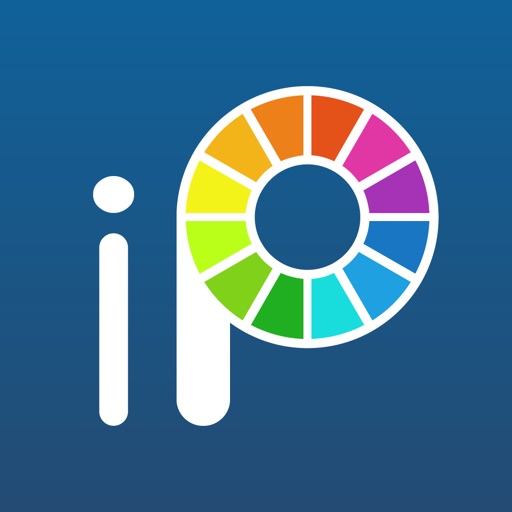
アイビスで描いたこちらのイラストに水彩ブラシを使用していきます。

女の子の線画です。
前回の記事にも書きましたが、タッチペンが壊れて反応しなくなったので全て指で描きました…。
最後の項目で無料で使用できる水彩ブラシを全て紹介しますが、他の項目では水彩(不透明)を例として使っていきます。
選択色を薄めの色にしよう!
水彩っていうと透明感を出したいときとか、優しい雰囲気出したいときに使うよな?
あーたしかに
水彩特有の透明感を出したい時は、できるだけ薄い色を選んだ方がそれっぽく見えるんです。
薄い色と濃い色で比べてみました。

どちらかというと、薄い方がリアルの水彩っぽくないですか?
個人的には、濃い方はエアブラシに近いように感じてしまいます。
じゃあ濃い色じゃ水彩画っぽく描けないってことー?
いや、そんなことはないで
濃い色を使いたい場合は、次に紹介する「透明度を下げよう!」の項目に進みましょう。
同じような効果があります。
透明度を下げよう!
透明度を下げず、そのまま描くとこんな感じになります。

わかりやすいよう濃い目の色をえらびました。
右の線だけ透明度を下げてみます。

実際に水彩で描くと、下の色が透けて見えるのですが、まさにこんな感じですよね。
他の色と重ねてみました。
左が透明度そのまま、右は透明度を下げています。
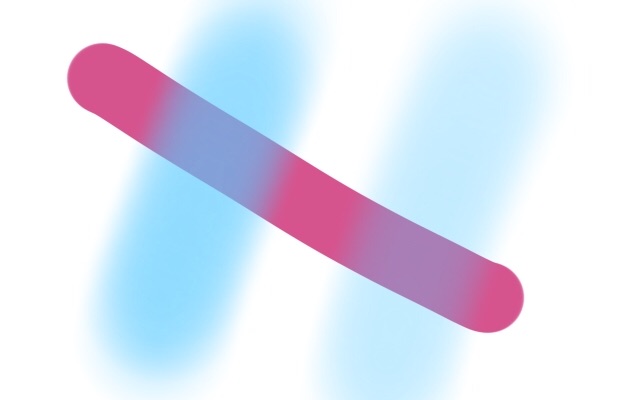
いい感じに透けていますね。
透明度の調整の仕方は主に2つあるで
● レイヤーの透明度を下げる
あらかじめレイヤー自体の透明度を下げて、そのレイヤーに描くものの透明度を全て固定してしまう方法です。
▼レイヤーとは?
▼レイヤーを使いこなそう!
レイヤー画面を開いて
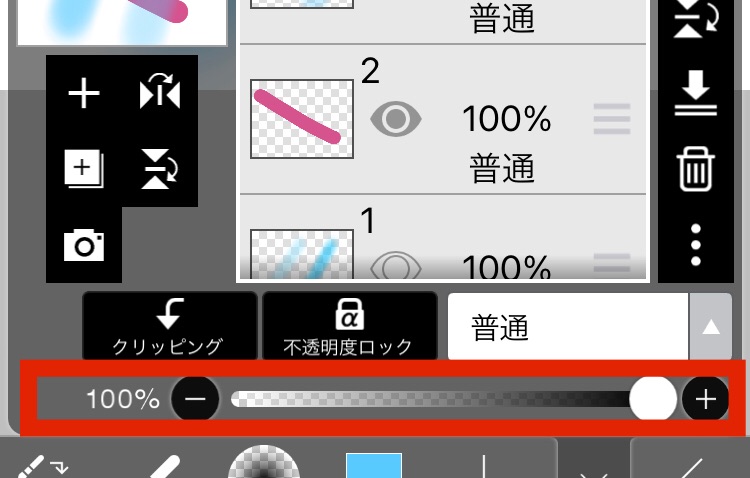
下にあるスライダーで数値を調整します。
これで、このレイヤーに描くものの透明度は全て固定されました。
● ブラシの透明度を下げる
ブラシの透明度だけを下げることができるので、 同じレイヤーに描く場合でも透明度の固定がされないです。
画面下にあるスライダーで透明度の調整ができます。
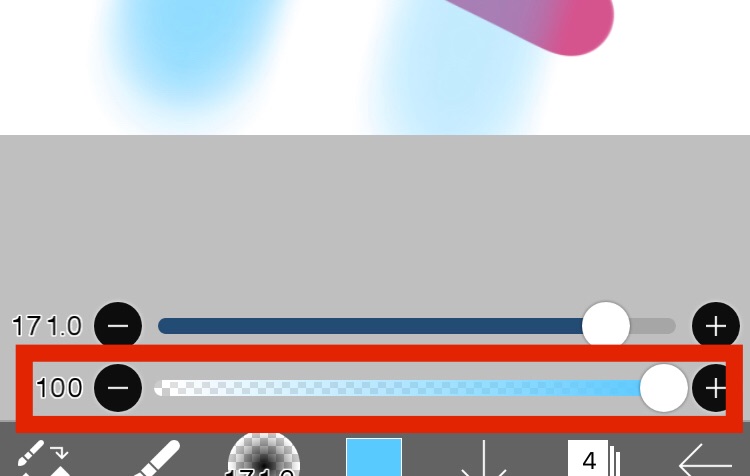
ブラシのサイズを太くしよう!
水彩ブラシを使う際は、ブラシのサイズを太めにした方がよりリアルな水彩ブラシに見えます。
水彩ブラシの特徴である「滲み感」が、細いブラシでは見づらく、せっかくの良さが活かせないからです。
細いブラシと太いブラシでそれぞれ線を引いてみました。
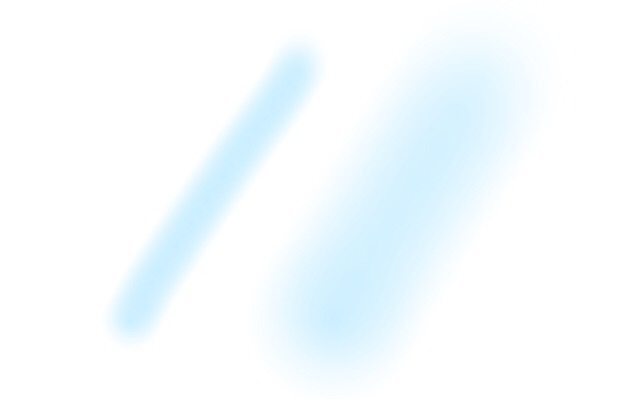
並べると、より水彩っぽく見えるのは太いブラシですよね。
もちろん太すぎても描きづらいので、塗りたい箇所によって調整は必要です。
細かい部分を塗りたいんだけど…
という場合は、色をつけてからはみ出た部分を消したり、自動選択ツールで塗る部分を固定してから塗ると細かい部分でも塗れますよ。

ブラシの水彩(水)を使おう!
無料で使用できる水彩ブラシは全部で5種類。
その中の水彩(水)は、すでに描いたものを水でぼかすという役割です。

このブラシをうまく使うことで、水彩画の滲んでぼけた感じを出すことができるんです。
こちらはGペン(ソフト)で、適当に塗ったイラスト。

これを水彩(水)ブラシでぼかしていきます。
ブラシの色は、ぼかしたい部分と同じ色を選んでください。
まわりからぼかしていきます。

こんな感じになりました。
ほかの水彩ブラシで塗ったところをこのブラシでぼかして、さらに滲んだ感じを出すこともできます。
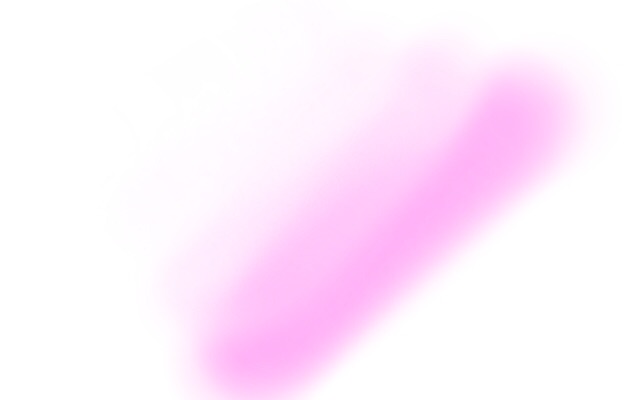
水彩(不透明)で引いたピンクの線の上半分に水彩(水)ブラシを使用しています。
水彩(水)ブラシの色をピンクにして、水色の線の上から使用してみました。
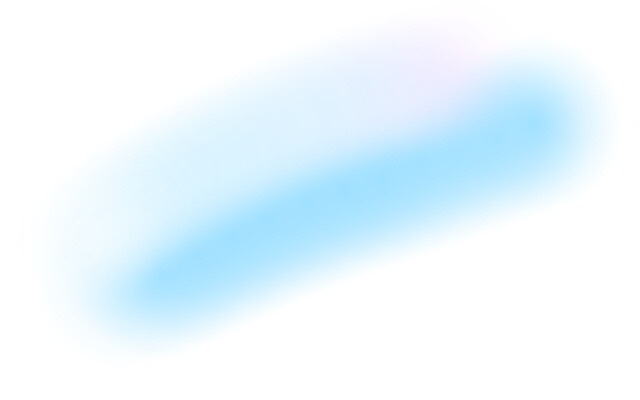
ぼかしたい色とは別の色を選択して上から使用すると、このように色が混じってしまいます。
この効果を狙ってするならアリやな!
実際に描いてみよう!
無料の水彩ブラシで、紹介した方法を使ってそれぞれ描いてみたので参考にしてみてください。
水彩(水)はすでに紹介しているので省きます。
水彩(混色)
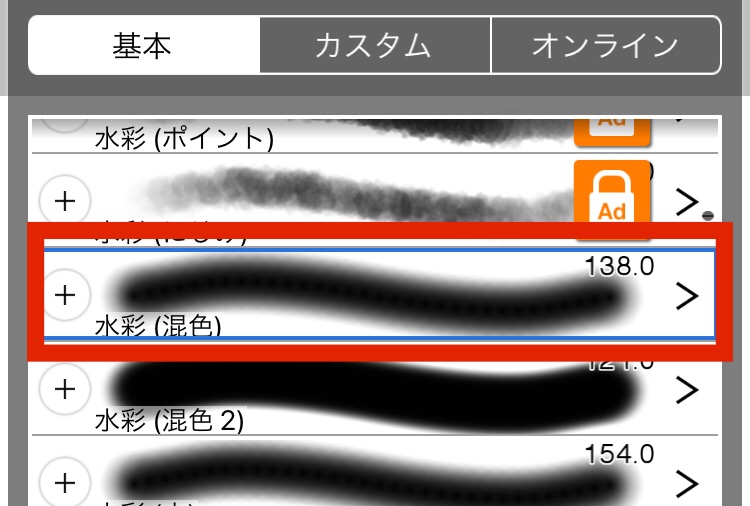
▼左がそのまま、右が透明度を下げた場合

このブラシで塗ると、イラストはこんな感じになりました。

水彩(混色2)
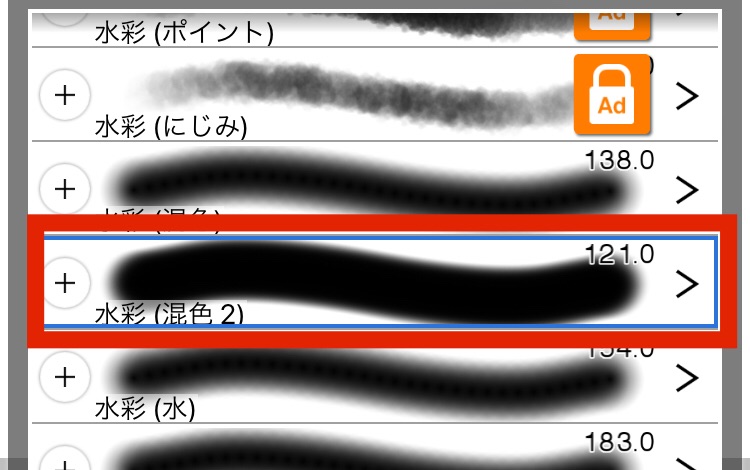
▼左がそのまま、右が透明度を下げた場合

このブラシで塗るとこんな感じ。

水彩(不透明)
他の項目で例として使用していたブラシはこちらです。
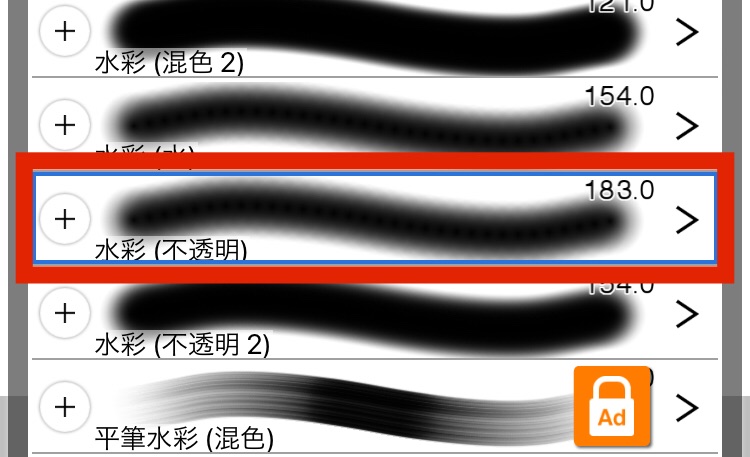
▼左がそのまま、右が透明度を下げた場合

実際にこのブラシを使用してイラストを塗ってみました。

水彩(不透明2)

▼左がそのまま、右が透明度を下げた場合

こちらのブラシで塗ったイラストはこうなりました。

まとめ
いかがでしたか?
水彩ブラシをそのまま使うよりも、今回紹介した方法で、よりリアルな水彩画っぽく見せることができたと思います。
不透明度を下げて無料の水彩ブラシを同じキャンバスにまとめて比べてみました。
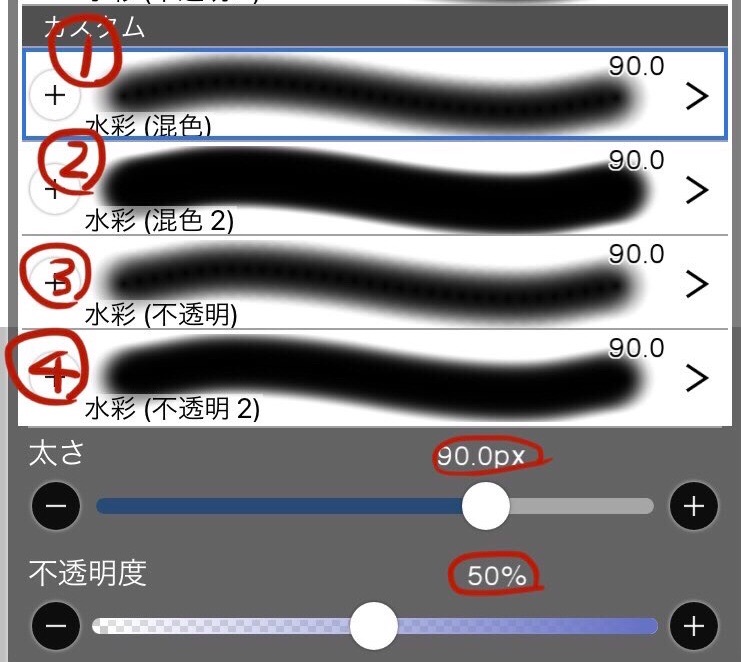
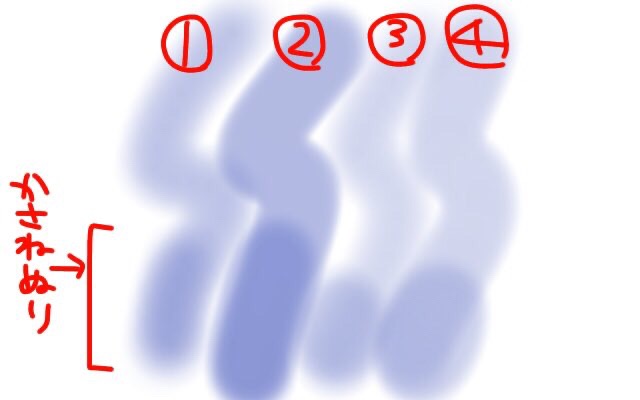
実はこの方法は、クリスタの水彩ブラシで塗ったイラストをアイビスで塗ったものだと思い、どのブラシを使用したか聞いてくださった方がいたのでそのとき考えたものです。
▼クリップスタジオの紹介
わたしのブログにはアイビスの塗り方で検索してきてくれる方が多いので、需要があればと思い記事にさせていただきました。
誰かの役に立てればうれしいなっ
塗りのバリエーションが増えると、イラストを描くのもますます楽しくなりますよね。
今回紹介した方法を試して、その中からぜひお気に入りを見つけてみてください。
最後まで読んでいただきありがとうございました!
それではまた〜。


